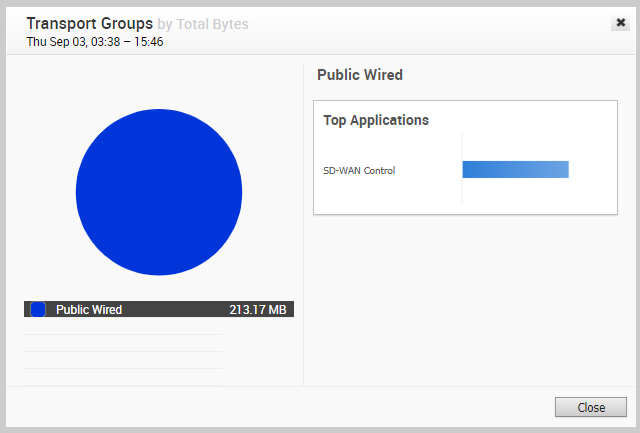È possibile monitorare i link WAN connessi a un Edge specifico, nonché lo stato, i dettagli dell'interfaccia e altre metriche.
In qualsiasi momento, è possibile visualizzare il link o il gruppo di trasporto utilizzato per il traffico e la quantità di dati inviati nella scheda .
Quando si fa clic sulla scheda Trasporto (Transport), per impostazione predefinita viene visualizzata la schermata Link (Links). Nella schermata vengono visualizzati i dati inviati e ricevuti per i link. I link associati a un Edge vengono visualizzati nella parte inferiore della schermata sotto la colonna Link, insieme allo stato di cloud e VPN, all'interfaccia WAN, ai dettagli dell'applicazione e ai dettagli dei byte.
Passare il puntatore del mouse sui grafici per visualizzare ulteriori dettagli.
Nella parte superiore della pagina, è possibile scegliere un periodo di tempo specifico per visualizzare i dettagli dei link utilizzati per la durata selezionata.
Fare clic su Gruppi di trasporto (Transport Groups) per visualizzare i link raggruppati in una delle seguenti categorie: Cablato pubblico (Public Wired), Wireless pubblico o Cablato privato (Private Wired).
È possibile scegliere di visualizzare le informazioni in tempo reale facendo clic sull'opzione Avvia monitoraggio in tempo reale (Start Live Monitoring). Quando questa modalità è abilitata, è possibile visualizzare il monitoraggio in tempo reale dei link e dei gruppi di trasporto. Il monitoraggio in tempo reale è utile per eseguire test attivi e calcolare la velocità effettiva media. È utile anche per risolvere i problemi relativi alla conformità della sicurezza e per monitorare in tempo reale in che modo vengono usati i criteri del traffico.
Nella schermata Monitoraggio in tempo reale (Live Monitoring), selezionare la casella di controllo Mostra dettagli TCP/UDP (Show TCP/UDP Details) per visualizzare i dettagli sull'utilizzo del link a livello di protocollo.
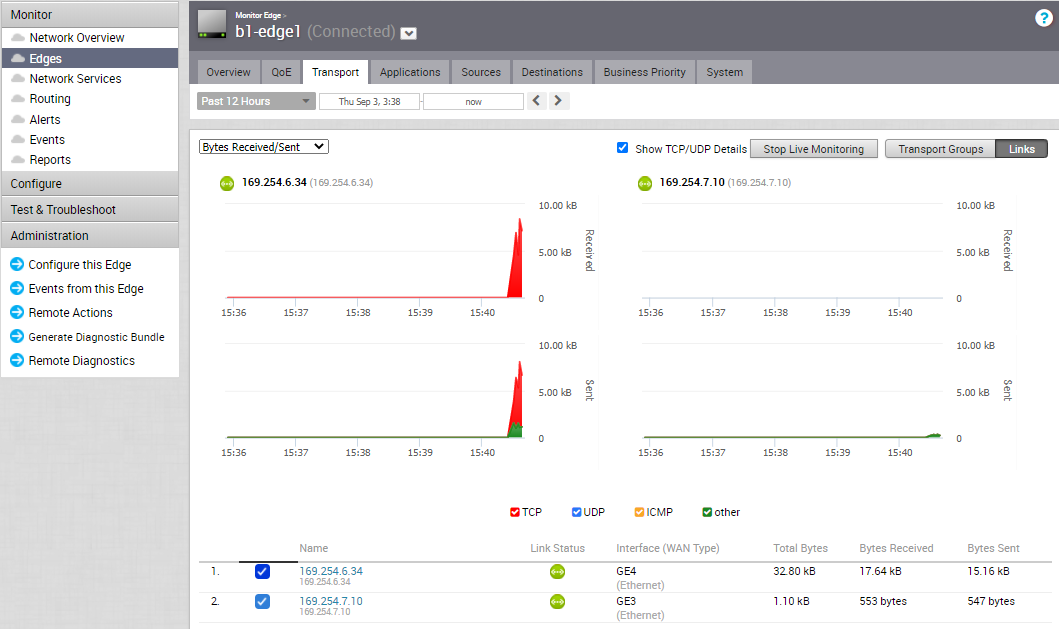
Per impostazione predefinita, la casella di controllo Applica scala all'asse Y in modo uniforme (Scale Y-axis evenly) è abilitata. Questa opzione sincronizza l'asse Y tra i grafici. Se necessario, è possibile disabilitare questa opzione.
Scegliere le metriche nell'elenco a discesa per visualizzare i dettagli relativi al parametro selezionato. Nel pannello inferiore vengono visualizzati i dettagli delle metriche selezionate per i link o i gruppi di trasporto.
Fare clic sulla freccia prima del nome del link o del gruppo di trasporto per visualizzare i dettagli. Per visualizzare i report di drill-down con ulteriori dettagli, fare clic sui link visualizzati nella colonna delle metriche.
L'immagine seguente mostra un report dettagliato dei gruppi di trasporto con le applicazioni principali.